初めてAndroidを搭載した大きめのタブレットを手にしようとすると、12インチ画面は広くて使いこなせるか心配になりますよね。
安心してください。このガイドでは開封からWi-Fi設定、アプリ整理、分割画面やタッチペンの活用まで、大きな画面を伸び伸び楽しむ具体手順を順序よく示し、失敗しがちなポイントも先回りしてフォローします。さらに大画面ならではの快適設定や、周辺機器との組み合わせ方も実体験を交えて紹介します。
手順通りに進めると届いたその日から軽快に動画視聴も学習も楽しめますので、どうぞ肩の力を抜いて順番に試してみてください。
Androidタブレット12インチを開封したらまずここを設定しよう

ワクワクの開封直後は「どこから手を付ければいいんだろう…」とちょっと緊張しますよね。でも安心してください。大きな12インチ画面を思い切り楽しむために、まずは以下のポイントをサクッと設定してしまいましょう。
- Wi-Fi接続:自宅やカフェのネットワークを設定して、タブレットをオンラインに。
- Googleアカウント登録:同期やバックアップに必須なので、ログインしておくと安心。
- システムアップデート適用:最新のAndroid OSにして、新機能やセキュリティをゲット。
- 画面設定:輝度やブルーライトフィルターを調整して目に優しくカスタマイズ。
- セキュリティ設定:指紋認証やPINを登録して、安心して使える状態に。
- 必須アプリのインストール:SNSや動画、メモなど毎日使うアプリをPlayストアから追加。
- 開発者オプション(任意):USBデバッグや画面解像度変更が手軽にできるので、プログラマーならぜひ有効化。
Wi-Fiに接続してネットにひとっ飛び

Androidタブレットを手にしたら、まずはWi-Fiにつなぐとオンラインがワクワクに変わります。自宅でもカフェでも、手軽にインターネットの海へひとっ飛びです。
高速な通信でOSアップデートやアプリのダウンロードがサクサク進むほか、クラウドストレージへのバックアップも安心です。プログラマー視点だと5GHz帯のWi-Fiを選ぶと混雑を避けられてさらに安定します。
①設定アプリを開いてネットワークとインターネットをタップ
画面右上から下にスワイプしてクイック設定パネルを表示し、歯車アイコンをタップします。
設定アプリが開いたらメニューの中からネットワークとインターネットをタップしてください。
モバイルデータ設定が表示されない場合はWi-Fiをオフにすると項目が現れやすくなります。
②Wi-Fiをオンにして自宅ルーター名をタップ
画面右上から下にスワイプしてクイック設定パネルを開き、Wi-Fiアイコンをタップしてオンにします。
表示されたネットワーク一覧から自宅ルーターの名称(SSID)を探してタップすると、接続プロセスが始まります。
パスワード入力が求められたら、ルーター本体に記載のネットワークキーを正確に入力して「接続」をタップして完了です。
③パスワードを入力して接続を確認
パスワードを入力して接続を確認しましょう。選んだネットワーク名の下に出る入力欄をタップして、ルーターに記載されているセキュリティキーを正確に入力します。
入力中に文字を確かめたいときは、入力欄の横にある目のマークをタップしてください。隠れている文字が一瞬だけ見えるので誤入力を防げます。
パスワードは大文字と小文字を区別します。余計なスペースが入らないように気をつけましょう。
Googleアカウントをまっさらの状態で作る
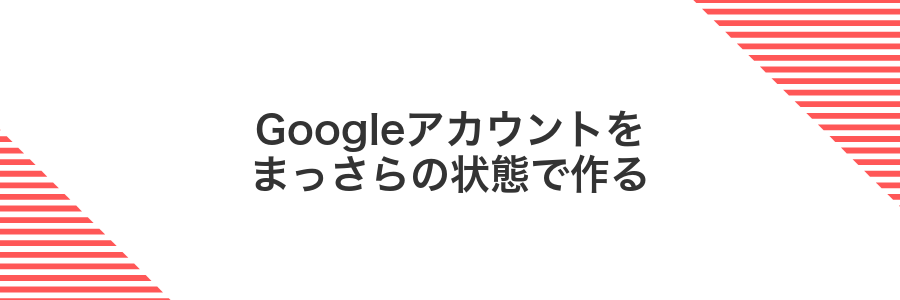
Androidタブレットを手にしたら、まずは汚れないまっさらなGoogleアカウントを用意すると使い心地がぐっと快適になります。
既存のアカウントを使うと以前のアプリや設定が流れ込んでしまいますが、新しく作れば必要なアプリだけを選び、データや連携サービスもすっきり整理できます。
はじめてタブレットを使う方やプライベートと仕事をきれいに分けたい方には、用途ごとにアカウントを分けるのがとくにおすすめです。
①ようこそ画面で新しいアカウントを作成をタップ
タブレットを初めて起動すると表示されるようこそ画面で、画面下部にある「新しいアカウントを作成」を見つけてタップします。ここからメールアドレスやパスワードの登録を進められます。
②名前とユーザー名を入力して次へ
表示名には本名やニックネームを入力します。端末やサービスで表示される名前なので、読みやすい文字列を意識してください。
ユーザー名は半角英数字とピリオドのみを使って一意になるものを設定します。希望が取られている場合は数字を追加したりドットで区切るなど工夫すると登録しやすくなります。
入力が完了したら画面右下の「次へ」をタップしてください。
③パスワードを決めて利用規約に同意
まず英大文字・英小文字・数字を組み合わせた8文字以上のパスワードを考えます。同じ文字の連続は避けて、できるだけ予測されにくいものを選ぶのがポイントです。
続いて、表示されているパスワード入力欄に先ほど考えた文字列を入力し、確認用欄にも同じものを正確に入力してください。コピー&ペーストより手入力するとミスに気づきやすくなります。
画面下にスクロールすると利用規約が表示されます。スクロールしながら目を通し、チェックボックスをタップして「同意する」を選択してください。これで登録が完了します。
手持ちのGoogleアカウントでさっとサインイン
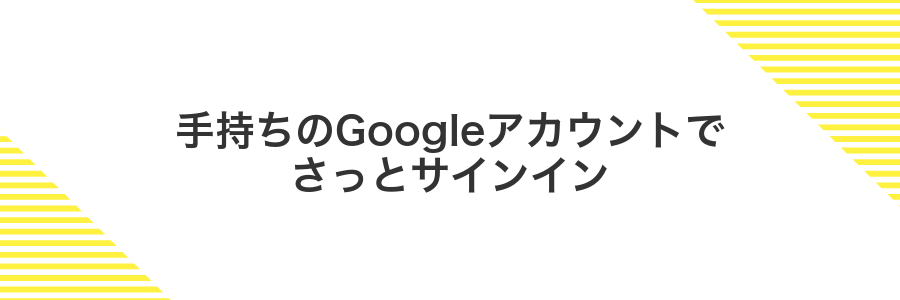
Androidタブレットの初期設定はGoogleアカウント登録からが基本です。手持ちのアカウントでサインインすると、アプリ購入履歴や連絡先、カレンダーなどが自動で同期されて、すぐにいつもの環境が使えます。
新しくアカウントを作る手間が省けるうえ、セキュリティにも安心感があります。メールや写真のバックアップもそのまま引き継がれるので、入れ直しや面倒なデータ移行を避けたいときにとても頼りになります。
すでにスマホで同じアカウントを使っていれば、慣れ親しんだホーム画面のレイアウトやChromeのブックマークもサクッと呼び出せるのが嬉しいポイントです。
①ようこそ画面で既存アカウントでログインをタップ
タブレット電源を押して起動すると「ようこそ」画面が現れます。画面下の「既存アカウントでログイン」を見つけたらタップしてください。登録済みのGoogleアカウント一覧が表示されるので、使いたいメールアドレスを選ぶだけです。あらかじめWi-Fiにつないでおくと待ち時間が減ります。
②メールアドレスとパスワードを入力
ホーム画面から「Gmail」または「メール」アプリをタップして起動してください。
表示されたフォームに普段使っているメールアドレスを入力してください。大文字小文字を間違えないように気をつけましょう。
次の画面でパスワード欄に送信された文字列や自分で設定したパスワードを入力します。入力中は画面右の「目のマーク」をタップすると確認しやすいです。
入力が終わったら「次へ」をタップしてください。問題がなければログインが完了し、メールの受信が始まります。
パスワードを何度も間違えるとロックされる場合があります。入力前に正しい文字列をメモ帳で確認しておくと安心です。
③バックアップと同期の設定を好みで選ぶ
設定アプリを開いて「Google」→「バックアップ」をタップします。「Googleバックアップを有効にする」をオンにすると、連絡先やアプリデータが自動保存されます。
Googleフォトアプリを開き「設定」→「バックアップと同期」を選びます。Wi-Fiのみ同期にするとデータ通信量を節約できます。
OneDriveやDropboxなど好みのクラウドアプリをPlayストアからインストールし、アプリ内の同期設定を行うと写真やドキュメントをさらに安心して保存できます。
Wi-Fiを使わない同期は通信量が大きくなるので注意してください。
システムアップデートで最新状態に保つ

Androidタブレットのシステムアップデートは、セキュリティ強化や動作安定化に欠かせない要素です。最新のOSバージョンを取り込むことで、ウイルスや不具合から大切なデータを守れます。
設定アプリの「システム」→「システムアップデート」から手動でチェックできますが、自動更新をオンにしておくと、Wi-Fi接続時にバックグラウンドでダウンロード&インストールまで進んでくれるのでとても楽です。
定期的にアップデートを適用する習慣があれば、アプリの互換性トラブルも減り、快適で安心なタブレットライフを長く楽しめます。
①設定アプリでシステムをタップ
ホーム画面やアプリ一覧から歯車の設定アイコンをタップして開きます。リストを下の方までスクロールするとシステムという項目が見つかるので、迷わずタップしてください。
②システムアップデートをチェックをタップ
「システム」→「システムアップデート」の画面で表示される「システムアップデートをチェック」をタップします。
バッテリー残量が50%以上あるか、充電器に接続してから実行すると安心です。
③ダウンロード後に再起動を実行
ダウンロードが完了したら、必ず再起動してアップデートを反映させましょう。
電源ボタンを長押しして表示されたメニューから「再起動」をタップします。これでシステムアップデートが正常に反映されます。
再起動中は充電ケーブルを外さずにおくと失敗を防げます。
ホーム画面を自分色に並べ替える

ホーム画面のアイコンやウィジェットを自由に動かして、自分だけのレイアウトに仕立てると、よく使うアプリがすぐ手に届きます。12インチの大画面を活かして、ゆったりスペースを空けたり、テーマカラーに合わせた見た目にそろえたりすると、毎日の操作がもっと楽しくなります。
- アイコンを長押し&ドラッグで好きな位置に配置できる
- アプリアイコン同士を重ねてフォルダ化し、すっきり整理できる
- ウィジェットを追加して、天気や予定をひと目でチェックできる
①アプリアイコンを長押しして好きな位置へドラッグ
ホーム画面に並んだアプリアイコンをゆっくり長押ししてください。アイコンが少し浮いたように見えたら、そのまま移動したい位置までドラッグして指を離します。これだけで好きな場所にアイコンを並べ替えられます。
②ウィジェットを追加でカレンダーや天気を配置
画面の何もない部分を指で長押ししてください。
画面下に表示された「ウィジェット」をタップしてリストを出します。
リストから「カレンダー」を見つけて、好きなサイズを選んだらドラッグして設置スペースへ移動します。
同じくウィジェットリストから「天気」を選び、ホーム画面の空いたスペースにドロップします。
地域の天気情報が自動で表示されるように位置情報をオンにしておくと便利です。
③壁紙とスタイルで背景とアイコン形を選ぶ
ホーム画面の空きスペースを数秒間タッチし続けて、表示されたメニューから「壁紙とスタイル」を選びます。
「壁紙」をタップして端末内の画像やライブ壁紙から好みのものを選び、プレビュー画面でトリミング位置を調整します。続いて「アイコンの形」を開き、丸・角丸・四角など好きなスタイルをタップして「適用」を押してください。
大きな12インチ画面をもっと楽しむ便利ワザ

12インチの大画面だからこそ味わえる活用方法を集めました。これで毎日の使い心地がさらにアップします。
| 便利ワザ | 活躍する場面 |
|---|---|
| 分割画面でマルチタスク | メールとカレンダーを同時チェックするときに重宝 |
| スタイラスで手書きメモ | アイデアスケッチやPDFへの注釈をサクッと書き込む |
| 外部キーボード接続 | レポート作成や長文入力をPC感覚でこなすときに便利 |
| 画面ズーム活用 | 細かい文字やイラストのディテールをじっくり確認したいとき |
大画面を最大限に生かすと、作業効率もエンタメ体験もぐっと快適になります。次からはそれぞれの使い方をくわしく見ていきましょう。
ふたつのアプリを同時表示して作業を軽やかに

12インチの広い画面を活かせる「分割表示」を使うと、ふたつのアプリを同時に並べて操作できます。
資料を見ながらメモをとったり、動画を再生しながらチャットしたりとタブ切り替えが減って快適に使えます。
- 作業効率の向上:資料やレシピを見つつ別アプリで編集ができる
- マルチタスク対応:動画+メッセージ、地図+メモなど状況に合わせて組み合わせ可能
- プログラミング便利:エミュレータとコードエディタを並べてデバッグ作業がスムーズ
使い方はアプリ履歴画面でアイコンを長押しし、画面上下に配置するだけでOKです。設定不要で手軽に活用できます。
タスクビューで1つ目のアプリのアイコンを長押しして分割画面を選ぶ
画面下部のナビゲーションバーからタスクビュー(四角が重なったアイコン)をタップしてください。
表示されたアプリ一覧に並ぶ、はじめに表示したいアプリのアイコンを長押しします。
ポップアップメニューが開いたら、分割画面をタップします。これで画面の上側にアプリが固定されます。
すべてのアプリが分割表示に対応しているわけではありません。「分割画面」が出ない場合は、そのアプリは非対応です。
画面下に並ぶアプリ一覧から2つ目をタップ
画面下部に横並びされたアイコンの中で、左から数えて2番目を探します。ホーム画面でこの位置に並ぶアプリはよく使うものなので、はっきり見つかるはずです。
見つけたらそっと指を乗せて軽くタップしてください。タップするとアプリが大きな画面に開き、次の操作に進めます。
境界バーをドラッグして表示サイズを調整
マルチウィンドウでアプリを並べると、画面の境界に細長いバーが現れます。
境界バーを長押ししたまま画面を上下に(横分割なら左右に)スライドすると、表示領域の大きさを自由に変えられます。
小さくし過ぎるとタップ操作が難しくなるので注意してください。
タッチペンとノートアプリで手書きメモを活用

12インチの画面を活かしてタッチペンで直接書き込むと、アイデアがすぐその場で形になるのでワクワクします。
手書きノートアプリなら図やグラフも自由に挿入でき、文字入力だけでは伝わりにくい情報もわかりやすく残せます。
最新のAndroid13対応アプリでは筆圧感知で線の強弱も自然に表現でき、テキスト化やタグ検索で後から見返すのもラクになります。
この方法は会議のメモ取りやアイデアスケッチ、学習ノート作りなど、「すぐに手を動かして記録したい」シーンで特に役立ちます。
設定でスタイラス操作をオンにする
ホーム画面から設定アイコンをタップして設定アプリを開きます。
設定の一覧から詳細機能を選び、Sペン設定をタップします。
Sペン機能一覧でエアコマンドやジェスチャーなど、使いたい機能のスイッチをオンにします。
ペン先にホコリが付着すると反応が鈍くなるので、設定前にやわらかい布で軽く拭いてください。
GoogleKeepを開いて手書きメモを開始
アプリアイコンをタップしてGoogleKeepを起動します。
画面右下の鉛筆マークを選んで新規メモを作成します。
上部のペンアイコンをタップすると手書きモードに切り替わります。
ツールバーからペンの色や太さを選んで自由に書き始めてください。
スタイラスが反応しないときはBluetooth接続をいったんオフにしてから再度オンにすると改善しやすいです。
ペン先のダブルタップで消しゴムに切り替え
ホーム画面から設定アイコンをタップして設定アプリを起動してください。
高度機能→Sペン→ダブルタップ切り替えの順に進み、消しゴムに切り替える設定をオンにしてください。
メモアプリなどでペン先をダブルタップし、消しゴムアイコンに切り替わるか確かめてください。
連続して速くダブルタップすると反応が悪くなることがあります。リズムよくゆったり試してみてください。
外部モニターに映してみんなで映像を共有

外部モニターへの出力は、友達と動画を楽しみたいときや大勢で資料を確認したいときに活躍します。USB-C端子からHDMIに変換するアダプターを使えば、ケーブルを挿すだけで12インチの画面が大画面に映し出せます。タブレット側で画面共有モード(ミラーリング)とセカンドスクリーンモード(拡張表示)を切り替えられるモデルも多く、自分の使い方に合わせて最適な見せ方を選べる点が魅力です。実際に試したところ、信頼できるケーブルを選ぶだけで映像の遅延やちらつきがほとんどなく、みんなで快適に映像を楽しめました。
USB-Cハブをタブレットに接続
USB-Cハブをタブレット本体のUSB-Cポートにゆっくり差し込みます。コネクタに上下の向きがないので、どちら向きでもスムーズに挿せますが、勢いよく押し込むと端子を痛めるおそれがあるためやさしくカチッという手応えを感じるまで差し込んでください。
ハブを挿すとタブレット画面の右上にUSBアイコンが表示され、外付けキーボードやマウスなどが使えるようになります。もし認識しない場合は、一度抜いて汚れを拭き取り、再度ゆっくり挿し直すと改善しやすいです。
強く押しすぎると端子を痛めるおそれがあるので、手応えを感じる程度に差し込むこと。
HDMIケーブルをモニターへ差し込む
モニターの背面または側面にあるHDMI入力と書かれた差込口を見つけます。
HDMIプラグの向きが合っていることを確認して、まっすぐ差し込みます。カチッという手応えがあれば正しく接続できています。
無理に力を入れると端子が曲がることがあります。斜めにならないよう注意してください。
画面設定でミラーリングを選択
画面上部を指で下方向へスワイプするとクイック設定パネルが表示されます。
「画面キャスト」または「ミラーリング」と書かれたアイコンを見つけてタップします。アイコンが見当たらない場合は、右上の鉛筆マークから追加できます。
同じネットワークにあるテレビやPC名がリストに表示されるので、接続したい機器をタップして完了を待ちます。
注意:初回は機器側でミラーリング許可のポップアップが出ることがあります。画面に表示された許可ボタンを必ずタップしてください。
ゲームコントローラーをつないで大画面ゲーム

大画面タブレットにゲームコントローラーをつなぐと、まるでテレビゲーム機のような操作感が味わえます。タッチパネルだと誤タップしやすいアクションゲームやレースゲームも、物理ボタンなら思いどおりに動かせるのでプレイに集中できます。
特にこんなケースで活躍します。
- 対戦格闘やシューティングなど反応速度が勝負のゲームで誤操作を防ぎたいとき
- 長時間プレイして手が疲れやすいときはグリップ付きコントローラーで負担を減らしたい場合
- ゲームパッド対応のエミュレータやクラウドゲーミングで臨場感を高めたいとき
Bluetooth対応のコントローラーを選ぶとケーブル不要でスマートに楽しめます。USB-C変換ケーブルがあれば有線接続もできるので、バッテリー切れの心配も軽減できます。
Bluetooth設定を開いてペア設定モードを確認
ホーム画面またはアプリ一覧から歯車マークの「設定」をタップします。
設定画面で「接続済みデバイス」または「Bluetooth」をタップします。Android12ではこの項目がトップにあります。
トグルをオンにすると、自身のタブレットが検出可能になります。「新しいデバイスのペア設定を開始」をタップすると周辺デバイスの検索が始まります。
イヤホンやスピーカーはペアリングボタンを数秒長押ししないと検出できない機種があります。
コントローラーのペアリングボタンを長押し
コントローラー背面にある小さな丸いボタンを見つけてください。先が細いので爪楊枝やピンで軽く押すと押しやすいです。
そのまま3秒以上押し続けると、正面のLEDランプがゆっくり点滅し始めます。
LEDの点滅を確認したら指を離してください。これでペアリング待機状態になります。
LEDが点滅しないときはバッテリー残量が少ないことがあるので、充電ケーブルをつないでから再度長押ししてください。
一覧からコントローラー名をタップして接続
Bluetooth設定画面にリストが表示されたら、接続したいコントローラー名を探します。名称はメーカー名やモデル番号が含まれていることが多いです。
見つけたらそっとタップすると接続が自動で始まります。数秒待って「接続済み」が出たらゲームやアプリでコントローラーを使えます。
もし一覧に出ないときは、コントローラーの電源やペアリングモードを再度オンにして、画面を更新(上にスワイプ)してみてください。
よくある質問

Googleアカウントの登録がうまくいきません
- Googleアカウントの登録がうまくいきません
-
登録中にエラーが出る場合には、まずWi-Fiの接続状態を確認しましょう。プログラマー経験から、Google Play Servicesのキャッシュが原因で再登録が止まることがあります。設定→アプリ→Google Play Services→ストレージ→キャッシュを削除を試してみてください。それでも駄目なときは、パソコンのブラウザでGoogleアカウントを追加してからタブレットと同期するとスムーズにいきます。
Wi-Fiに接続できない
- Wi-Fiに接続できない
-
アクセスポイントのパスワードが正しくてもつながらないときは、一度ネットワーク設定を忘れてから再入力してみましょう。家庭用ルーターなら2.4GHz帯と5GHz帯でSSIDが分かれている場合があります。タブレットは2.4GHz帯のほうが安定しやすいので切り替えると接続成功率が上がります。DHCPエラーが出るときは、IPアドレスを手動で設定してみるのも役立ちます。
電池の持ちが悪いです
- 電池の持ちが悪いです
-
タブレットを長く使うとバッテリー消費が早く感じるときには、バックグラウンド同期を絞るのがおすすめです。設定→アプリ→使用していないアプリは「制限付き使用」にして、不要な常駐プロセスを止めることで消費を抑えられます。また、画面が有機ELならダークテーマを有効にすると電力節約になります。プログラマー視点では、開発用のデバッグモードやログ収集も電池を食うので、不要ならオフにしておくと快適です。
画面が回転しなくなったときは?
画面が回転しなくなったときには、まずAndroid13で強化されたクイック設定パネルを開いて「画面自動回転」のアイコンを探しましょう。ここがオフになっていると、どんなに端末を横向きにしても画面は動きません。操作を忘れがちな場所なので、まずはここをオンにするだけで解決するケースが多いです。
それでも回らない場合は、センサーの状態を疑ってみましょう。加速度センサーやジャイロセンサーが正しく動作しているかは、Playストアの「センサー検査」アプリで簡単にチェックできます。もし不具合が見つかったら、Rotation Controlのような回転補助アプリを使うと、OS設定に依存せずに画面向きを切り替えられるのでとても頼りになります。プログラマー視点だと、この手法でシステムバグを回避しやすくなるメリットがあります。
ストレージが足りないと感じたら?
ストレージが足りないと感じたら、いくつかの方法でスムーズに容量を増やしておくと快適に使えます。不要なデータを整理したり、外部ストレージやクラウドを活用するのがポイントです。
- キャッシュと不要ファイルをまとめて削除:設定>ストレージでアプリごとのキャッシュを一括消去できます。
- 写真・動画をmicroSDカードへ移動:ファイルマネージャーでドラッグ&ドロップが簡単です。
- クラウドストレージを併用:GoogleドライブやDropboxにアップロードして端末から削除しましょう。
microSDカードを使うときは、速度クラスが低いとアプリ起動が遅くなることがあるので信頼できるブランドを選んでください。
12インチだと持ち運びが心配だけど重くない?
12インチのタブレットは見た目で「重そう…」と思いがちだけど、最新モデルなら約500~600gで本1冊くらいの軽さだよ。
実際にリュックやショルダーバッグに入れるとほとんど負担を感じないし、プログラミング作業も膝の上で安定してできる。
- 本1冊相当の重量:約500~600gで腕が疲れにくい
- 軽量ケース選び:薄型カバーなら重さ増を最小限に抑えられる
- バッグ活用:クッション性のあるリュックや専用ポケット付きが安心
バッテリーを長持ちさせるコツは?
バッテリーを長持ちさせるには、Androidの便利な機能を上手に使うのがポイントです。たとえば、画面の明るさを抑えつつ〈Adaptive Battery(アダプティブバッテリー)〉を有効にすると、よく使わないアプリの動きを自動で制限してくれます。
- Adaptive Batteryの活用:アプリごとの消費を学習し、不要なバックグラウンド動作を抑えます。
- バッテリーセーバーの活用:一定の残量以下で自動起動させ、不要な機能をオフにします。
- バックグラウンド制限:設定→アプリ→バッテリーで、消費が気になるアプリを個別に制限できます。
- ダークテーマの有効化:有機EL画面なら消費を抑えやすく、目にもやさしいです。
まとめ

これまでAndroidタブレット12インチの基本設定から便利な使いこなしまでを一通り見てきました。OSアップデートの確認やGoogleアカウント登録、画面回転ロックや通知アイコンの整理といった最初のステップをクリアすれば、タブレットのポテンシャルを思いのままに引き出せるようになります。
さらにスタイラスペンや外付けキーボードとの連携、マルチウィンドウ機能を使った資料作成や動画視聴の同時進行など、プログラマー目線のちょっとした工夫を重ねることで作業効率がグッとアップします。
まずは紹介した手順をひとつずつ試してみてください。慣れてきたらお好みのアプリを追加して、毎日の学習や仕事、エンタメタイムを思いきり楽しんでくださいね。
